การใส่เพลงในBlog
1. เราต้องมีไฟล์เพลงที่ต้องการใส่ลงในบลอคก่อนนะคะ ซึ่งส่วนใหญ่ทุกคนคงจะมีเป็นไฟล์ .mp3 หรือ .wma นำไฟล์เพลงไป upload ไว้ตามเวบที่รับฝากไฟล์ก่อนนะคะ (file hosting) เพื่อจะให้ได้ URL ของไฟล์เพลงนั้นมา ดูวิธีการ upload ไฟล์ได้ที่บลอคนี้ค่ะ Click
แต่โดยส่วนตัวแล้ว ตอนนี้ยังหาเวบรับฝากไฟล์ที่ถูกใจไม่ได้เลยค่ะ บังเอิญไปเจอเวบที่แจก URL เพลง คือเวบ GetCode มีช่องให้ค้นหาเพลงที่ต้องการด้วยค่ะ หรือเมื่อเข้าไปหน้าแรกแล้ว ให้เข้าไปที่เมนู "รายชื่อเพลง" จากนั้นกดเลือกเพลงที่ต้องการค่ะ ดังรูป
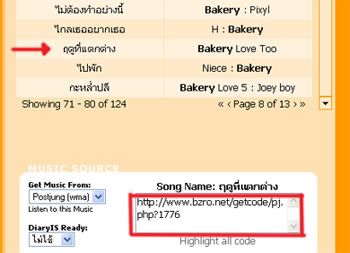
2. Copy URL ในช่องสี่เหลี่ยมในกรอบแดงเก็บไว้ก่อนค่ะ อันนี้คือ URL ของเพลง
3. มาดูโค้ดใส่เพลงกันค่ะ
<embed name="objMediaPlayer" pluginspage="http://www.microsoft.com/Windows/MediaPlayer/" src="http://www.bzro.net/getcode/pj.php?1776" width="300" height="47" type="application/x-mplayer2" autostart="false" loop="false" showstatusbar="true" /> </embed />
มาดูการกำหนดค่าในแต่ละ attribute กันนะคะ
- src: บริเวณที่ไฮไลท์ไว้ ให้ใส่ URL ของเพลงค่ะ (URL จากข้อ 2)
- width: กำหนดความกว้างของ Window Media Player
- height: กำหนดความยาวของ Window Media Player
- autostart: true ถ้าต้องการให้เพลงเล่นทันทีเมื่อเข้ามาในเวบ / false เพลงจะเล่นต่อเมื่อผู้ใช้กดปุ่ม play ก่อน
- loop: true เล่นเพลงวนไปเรื่อย ๆ / false เล่นเพลงครั้งเดียว / n ใส่ตัวเลขจำนวนครั้งที่จะให้เพลงวน
- showstatusbar: true แสดง status bar / false ไม่แสดง status bar (status bar คือ แถบสีดำล่างสุดที่แสดงข้อมูลเกี่ยวกับเพลง เช่น ชื่อเพลง เวลา สถานะ เป็นต้น)
- volume: กำหนดความดังของเพลง สามารถใส่ตัวเลข 0 - 100 ค่า default ของ Window คือ 50 ค่ะ
4. หลังจากกำหนดค่าต่าง ๆ เรียบร้อยแล้ว ให้นำโค้ดไปใส่ตอนเขียนบลอค โดยกดปุ่ม  ก่อนค่ะ เพื่อเข้าสู่ HTML Mode จากนั้นใส่โค้ดลงไป แล้วกดปุ่ม
ก่อนค่ะ เพื่อเข้าสู่ HTML Mode จากนั้นใส่โค้ดลงไป แล้วกดปุ่ม  อีกทีค่ะ จะเห็น Window Media Player ขึ้นในหน้าเขียนบลอคแล้วค่ะ แล้วก็ Publish ได้เลยยย
อีกทีค่ะ จะเห็น Window Media Player ขึ้นในหน้าเขียนบลอคแล้วค่ะ แล้วก็ Publish ได้เลยยย
 ก่อนค่ะ เพื่อเข้าสู่ HTML Mode จากนั้นใส่โค้ดลงไป แล้วกดปุ่ม
ก่อนค่ะ เพื่อเข้าสู่ HTML Mode จากนั้นใส่โค้ดลงไป แล้วกดปุ่ม  อีกทีค่ะ จะเห็น Window Media Player ขึ้นในหน้าเขียนบลอคแล้วค่ะ แล้วก็ Publish ได้เลยยย
อีกทีค่ะ จะเห็น Window Media Player ขึ้นในหน้าเขียนบลอคแล้วค่ะ แล้วก็ Publish ได้เลยยย5. เสร็จแล้วค่ะ แค่นี้ก็มีเพลงเพราะ ๆ ฟังในบลอคของคุณแล้วค่ะ (^ ^)V
ข้อแนะนำ (ความเห็นส่วนตัว)
- ควรกำหนดค่า autostart เป็น false เพื่อให้ผู้ใช้ตัดสินใจเองว่า จะฟังเพลงนี้รึป่าว เป็นการลดเวลาในการโหลดด้วยค่ะ
- ถ้าต้องการให้เพลงเล่นวนไปเรื่อย ๆ ควรกำหนดค่า loop เป็นจำนวนครั้งที่ต้องการให้เพลงเล่นที่แน่นอน
- ควรกำหนดค่า showstatusbar เป็น true เพื่อให้ผู้ใช้ทราบสถานะของเพลง เช่น เพลงกำลัง Buffer อยู่กี่เปอร์เซนต์
1. หารูปที่จะนำมาใช้ทำเป็น link ก่อนค่ะ save รูปไว้ในเครื่อง จากนั้น upload ไปไว้ตามเวบที่รับฝากรูปหรือใน Exteen เองก็ได้ค่ะ โดยไปที่ Manage Blog --> Manage Files แล้วเลือกไฟล์รูปที่ต้องการ จากนั้นกด Upload ค่ะ
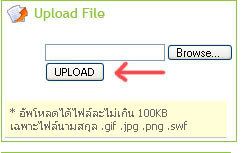
2. เมื่อ Upload เสร็จแล้ว ไฟล์รูปที่เราเลือกจะอยู่ทางด้านซ้าย ให้คลิกที่ชื่อรูปที่เรา upload ขึ้นไปค่ะ จะมีหน้าต่างเล็ก ๆ ขึ้นมาแสดงรูปของเรา
3. คลิกขวาที่รูปแล้วเลือก properties ค่ะ จากนั้นให้ copy url ของรูปเก็บไว้ก่อนค่ะ
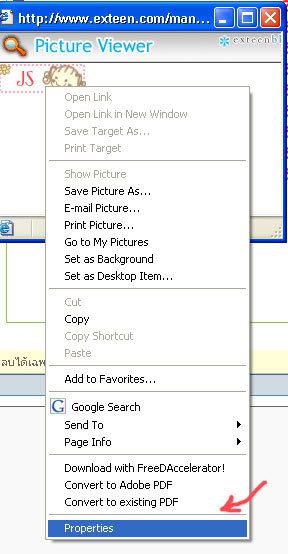
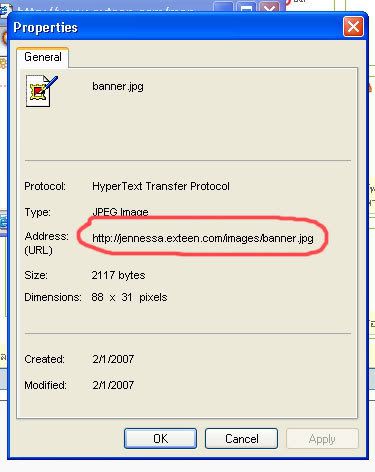
4. ต่อไปจะทำการเพิ่ม link แล้วนะคะ ไปที่ Preferences --> Link
5. ตรง Add New Link ในช่อง URL: ให้ใส่ url ของเวบที่เราจะให้ link ไปนะคะ ส่วนตรง Description ให้ใส่ดังนี้ค่ะ
<img src="[url ของรูป]" alt="[คำอธิบายรูป]" border="0">
ตัวอย่างเช่น ถ้าเจนเนสซ่าจะทำรูปที่ link มายังบลอคของเจนเนสซ่าเอง url คือhttp://jennessa.exteen.com และ url ของรูปภาพคือhttp://uc.exteenblog.com/jennessa/images/banner.jpg (จากตัวอย่างข้างบน) ดังนั้น
ในช่อง URL: จะใส่ว่า jennessa.exteen.com
ในช่อง Description: จะใส่ว่า <img src="http://uc.exteenblog.com/jennessa/images/banner.jpg" alt="Jennessa's Blog" border="0">
ดังรูปข้างล่างค่ะ
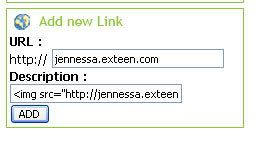
ข้อความตรง alt นั้น จะขึ้นมาเมื่อเราเอาเมาส์ไปชี้ค้างไว้ที่รูปค่ะจากนั้นกดปุ่ม ADD ได้เลยค่ะ
6. เสร็จแล้วค่ะ จากนั้นก็ลองดูที่หน้าบลอค จะมีรูปภาพอยู่ใต้เมนู Link เป็นอันเสร็จเรียบร้อยค่ะ
เป็นเพราะว่ารวมวิธีการ upload รูปขึ้นไปใน exteen ด้วย วิธีการก็เลยดูยาวหน่อยนะคะ แต่ถ้าใครที่มีรูปฝากไว้ที่เวบอื่นอยู่แล้ว ก็สามารถข้ามมาทำที่ข้อ 4 ได้เลยค่ะ ดูตัวอย่างผลงานจากเมนู Link ของบลอคนี้ได้เลยค่ะ เพื่อน ๆ คนไหนอยาก link มาหาเราโดยใช้รูปภาพ ก็สามารถ copy ภาพ banner อันนี้ไปใช้ได้เลยนะคะ
การใส่ Youtubeใน blog
1. ไปที่ YouTube แล้วคลิกเลือกวีดีโอที่เราต้องการ
2. จากนั้นให้ดูทางขวาของวีดีโอ ในส่วนที่เป็นข้อมูลเกี่ยวกับวีดีโอ ให้ copy โค้ดตรง Embed เก็บไว้ก่อนดังรูป

ตัวอย่างโค้ดตรง Embed:
<object width="425" height="350"><param name="movie" value="http://www.youtube.com/v/6gmP4nk0EOE"></param><paramname="wmode" value="transparent"></param><embed src="http://www.youtube.com/v/6gmP4nk0EOE" type="application/x-shockwave-flash" wmode="transparent" width="425" height="350"></embed></object>
เราสามารถกำหนดความกว้างยาวของวีดีโอได้ โดยใส่ค่าใหม่ตรง width คือค่าความกว้างของวีดีโอ และ height คือค่าความสูงของวีดีโอ ตรงที่ hilight
3.จากนั้น ตอนเขียนบลอคใหม่ เมื่อพิมพ์ไปถึงตำแหน่งที่เราจะใส่ youtubeให้กดที่ปุ่ม <> เพื่อเข้าสู่ HTML Mode ดังรูป

4. วางโค้ดที่ copy มาจากเวบ youtube (จากข้อ 2) จากนั้นกดปุ่มเดิม เพื่อกลับสู่ Mode เดิม
5. แค่นี้เราก็มีวีดีโอจาก YouTube ในบลอคเราแล้ว ^^


